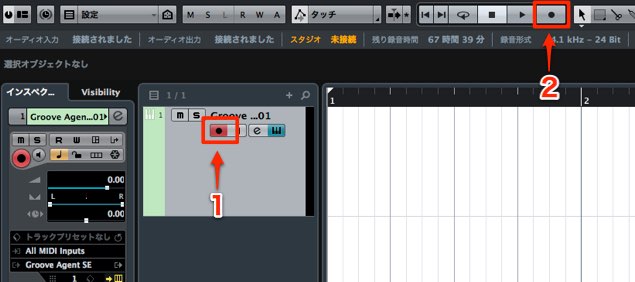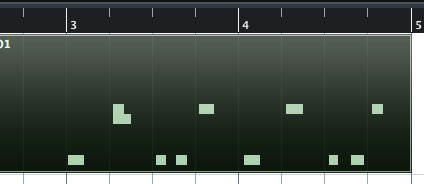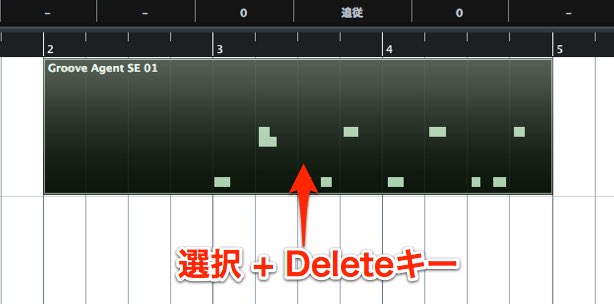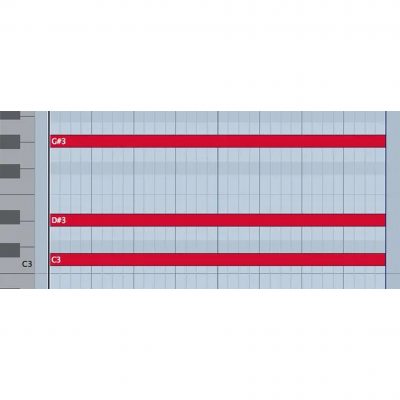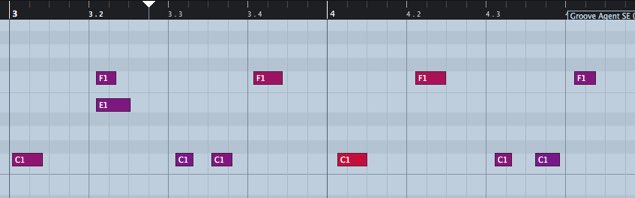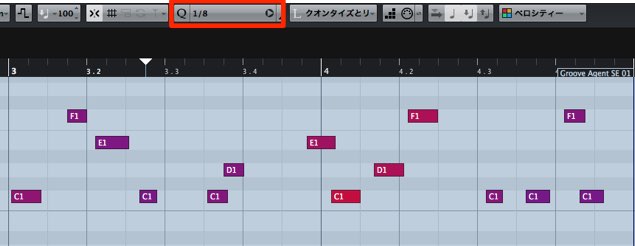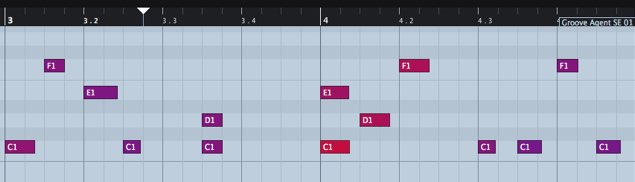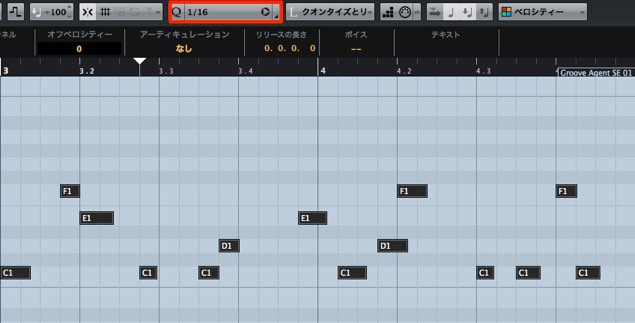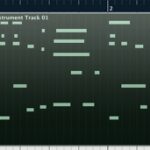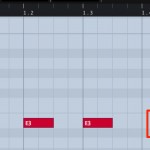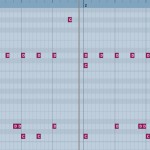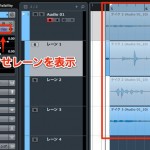リアルタイムでのMIDI打ち込み Cubase 使い方
実際に鍵盤を弾いて録音を行う
次は実際に弾いた演奏を録音することができる「リアルタイムレコーディング」を行ってみましょう。
事前にMIDIキーボードの設定を確認しておく必要があります。
リアルタイムレコーディング解説動画
リアルタイムレコーディングの手順
- 1_ソフト音源トラックに楽器音源を立ち上げ、RECボタンを点灯させます。
違うトラックの音をレコーディングする場合、RECマークを切り替えます。 - 2_トランスポートのRECボタンを押します。
コーディングがスタートします。後はプレイするだけです。 - レコーディングが終わった後は停止を押します。
↑ このようにプレイした演奏が反映されます。
「間違えた場合は?」
満足のいくプレイができなかった場合は、録音後に作られたMIDIイベントを選択し、
「Deleteキー」を押し削除します。
また、行った作業を1つ前の工程に戻す「Undo」はとても便利です。
Cubase上のほぼ全ての操作に対応します。
タイミングを合わせるクオンタイズ
録音した内容を「キーエディター」で見てみましょう。
ノートが小節線と正確に合ってません。
これはリアルタイムレコーディングの良い所(機械的ではない)でもあるのですが、
ズレが気になってしまう場合の機能として「クオンタイズ」というものがあります。
「クオンタイズとは?」
音のタイミングを修正し、小節、拍の頭に合わせてくれるという機能です。
クオンタイズの設定
タイミング修正を行いたいノートを選択し、「Qキー」を押します。
これでピッタリと小節/拍に合ってくれます。
クオンタイズの注意点
クオンタイズはMIDIノートをどの位細かく正確な位置へ合わせるか?という設定が必要です。
そのため、適用前には、音符の細かさをしっかりと指定する必要があります。
基本はそのフレーズの中で一番細かい音符で指定します。
例を見てみましょう。
16分フレーズ
リアルタイムで打ち込んだ16分音符フレーズがあります。
少しズレが目立つため、クオンタイズを適用します。
ここは「8分音符クオンタイズ」を適用してみます。
このように16分フレーズを8分音符クオンタイズすると、
以下の様に16分のフレーズが一番近くの8分音符へ移動してしまいます。
この場合は フレーズの一番細かい音符 16分音符でクオンタイズを適用します。
このようにしっかりクオンタイズが適用されます。
ベロシティ、音の長さについて
リアルタイムレコーディングの結果は「ベロシティ/音の長さ」にバラツキが出ます。
しかし、これが人間が演奏する良い部分でもあります。
少し気になるところを修正するくらいで、全てを正確に合わせる必要はありません。
クオンタイズで考えられるトラブル
このような記事も読まれています
グルーブクオンタイズを使用する
この「グルーブクオンタイズ」機能を使用する事で、お気に入りのパターンから「音色」以外の要素を抽出して楽曲中で使用することができます。
ランダマイズ機能で微妙な変化をつける
名前の通り、適当にノートを前後にズラす機能です。打ち込みへ人間味を加えたり、効果音を作成する際に向いています。
ループレコーディングを行う
ベストプレイが録れるまで、何度も繰り返しレコーディングを行えるのがDTMの醍醐味です。そこで活用したいのが、この「ループレコーディング機能」です。
生っぽいドラムの打ち込み(タイミング編)
ここではドラム打ち込みのテクニックを解説していきます。演奏タイミングを少し工夫するだけでも聴こえ方が大きく違ってきます。